Bagaimana Cara Paling Mudah Instal SSL di VPS
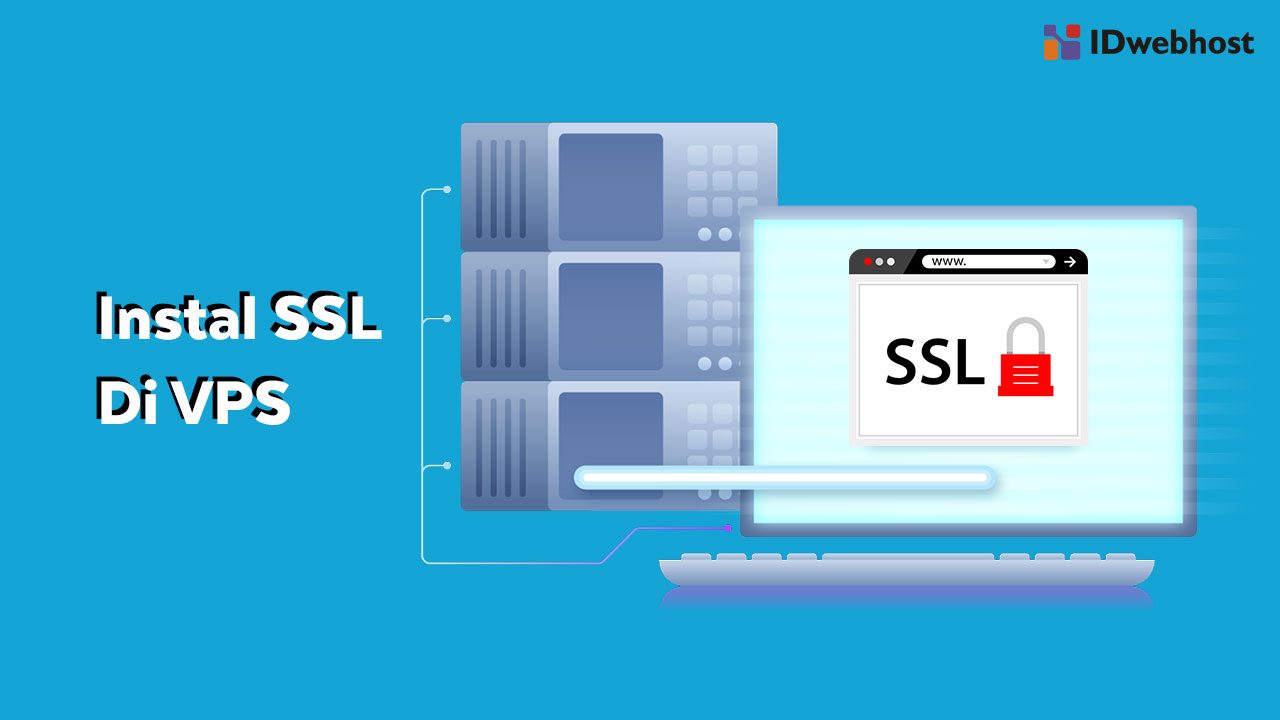

Cara paling mudah instal SSL di VPS memang harus dipelajari banyak orang khususnya bagi Anda yang ingin memaksimalkan keamanan website. Zaman sekarang, teknologi memang sudah mencapai kemajuan yang cukup pesat. Hal tersebut tentunya semakin berdampak pada suatu masalah baru yang muncul seperti pencurian data rahasia. Dan yang dibutuhkan untuk mengamankan pencurian data ini adalah SSL.
Beberapa website memang sangat penting agar privasi penggunanya terjaga dan tetap aman, khususnya bagi Anda yang memanfaatkan website untuk bisnis. Keamanan data dalah segala-galanya. Hal ini bisa dilihat dari hampir semua website yang Anda kunjungi sudah beralih menggunakan HTTPS yang artinya sudah aman. Ini bisa dilihat dari adanya icon gembok pada adress bar pada sebuah browser.
Contents
Pentingnya Menggunakan SSL
Sebelum mengetahui cara paling mudah dalam menggunakan SSL, sebaiknya Anda harus tahu seberapa penting menggunakan SSL untuk kebutuhan website Anda. Adanya SSL tentunya sangat memberikan privasi dan keamanan yang lebih baik daripada sambungan web yang tidak dienkripsi. Ini juga akan mengurasi resiko penyadapan dan penyalahgunaan informasi oleh pihak ketiga.
Jika dilihat sekarang ini tentunya ada banyak pengunjung situs yang merasa lebih nyaman berbagi informasi pembayaran dan informasi pribadi melalui website, khususnya bagi mereka yang memiliki online shop. Di sini SSL sangat penting untuk mengenkripsi sambungan antara komputer dan google. Ini juga dapat mencegah sambungan lain seperti penyedia layanan internet dan hot spot Wi-Fi.
Google merupakan sebuah mesin pencari yang sangat merekomendasikan website menggunakan SSL. Bahkan google juga mengatakan akan menghukum website yang tidak menggunakan SSL. Jika Anda kebetulan memiliki bisnis online dan masih belum menggunakan SSl maka segeralah menggunakan SSL karena akan berdampak langsung dengan SEO website Anda.
Apa Saja Manfaat Menggunakan SSL Untuk Website?
Dari hal tersebut tentunya Anda tahu bahwa SSL sangat penting dan memiliki banyak manfaat untuk website Anda. Secara garis besar, SSL memang diperlukan untuk mengamankan website dari ancaman keamanan. Akan tetapi tak hanya perihal keamanan saja karena ada beberapa manfaat yang didapat ketika Anda menggunakan SSL.
Berikut manfaat menggunakan SSL yang harus Anda ketahui:
1. Mengantisipasi adanya data yang rusak.
Dengan menggunakan SSL, maka data akan dienkripsi terlebih dahulu sebelum ditranfer. Hal ini bermanfaat untuk mengantisipasi adanya data yang rusak. Selain itu juga tidak akan ada gangguan atau kekuatan luar yang dapat mengakses dan menggunakan untuk tujuan yang tidak baik atau sengaja ingin memanfaatkan data tersebut.
2. Menjaga keamanan dan kerahasiaan data.
Bagi Anda yang memiliki website dengan tujuan untuk berbisnis, tentunya akan sangat rentan terhadap keamanan dan kerahasiaan data. Apalagi saat melakukan transaksi yang mengharuskan untuk pertukaran data, tentu sangat penting untuk menggunakan SSL. Dengan menggunakan SSL maka informasi yang dibagikan oleh siapapun yang mengunjungi website Anda akan sangat aman terlindungi dan sulit disadap oleh perantara.
3. Meningkatkan peringkat website di mesin pencari.
Google ternyata akan memberikan peringkat yang lebih tinggi untuk website dengan URL yang dilengkapi dengan HTTPS daripada yang tidak. Dalam hal ini akan sangat penting untuk memakai SSL. Tak hanya itu saja, Google juga ingin mendorong para pemilik website untuk memperoleh sertifikat SSL demi keamanan semua pengguna. Adanya SSL juga akan memberikan kepercayaan dari pengunjung yang membuka website Anda.
4. Akses website lebih cepat dan responsif.
Yang paling banyak belum diketahui banyak orang adalah bahwa adanya SSL akan membuat akses website lebih cept dan responsif. Secara tidak langsung, adanya SSL akan memberikan User Experience yang baik, khususnya pengguna bagi yang mengakses website Anda meski dari perangkat mobile.
5. Menghindari pencurian data.
Dengan memaksimalkan SSL, maka hal ini akan berfungsi sebagai otentifikasi (Authentication). Hal ini SSL / TLS juga akan memastikan Anda dalam mengirimkan informasi atau data ke server yang sudah sesuai dengan tujuan. Yang pasti dengan adanya SSL, data-data penting akan terhindari dari hacker maupun pihak-pihak yang tidak bertanggung jawab.

Bagaimana Cara Instal SSL di VPS?
Agar website memiiki keamanan ganda, maka Anda perlu melalukan penginstalan SSL di VPS. Virtual Private Server (VPS) bisa dikatakan sebagai jawaban untuk website yang memerlukan kapasitas besar dengan jumlah kunjungan atau traffic yang banyak. Di sini Anda akan dberikan kemudahan dalam melakukan instal SSL di VPS. SSL memang sangat mudah diinstal di hosting maupun VPS. Berikut langkah-langkah instal SSL di VPS.
1. Anda harus memiliki SSL.
Hal yang pertama kali harus Anda lakukan Anda adalah memiliki SSL. Jika belum memiliki SSL maka Anda bisa langsung order hanya di IDwebhost.
2. Mengaktifkan SSL di Apache.
Melakukan instalasi SSL pada web server tentu tidak sulit. Pastikan web server di apache sudah aktif di VPS. Untuk mengaktifkan SSL di Apache, maka Anda hanya perlu memasukkan perintah sebagai berikut: a2enmod ssl
Sebelum mengetikkan perintah berikut, pastikan Anda sudah login di VPS Anda. Setelah itu, jangan lupa untuk melakukan restart service apache dengan memasukkan kode sebagai berikut; service apache2 restart
3. Membuat folder di SSL.
Pada bagian ini, Anda harus membuat folder SSL yang berisi file.crt,.key, dan .ca-bundle. Silakan Anda masuk ke dalam folder /etc/apache2 dengan cara memberikan perintah sebagai berikut.
cd /etc/apache2
Setelah itu kemudian masukkan folder SSL dan silakan membuat file .crt, .key dan ca-bundle. Silakan masuk ke dalam folder etc/apache2. Kemudian lakukan perintah sebagai berikut.
mkdir ssl
Masukkan —> root@mari:/etc/apache2# mkdir ssl untuk membuat folder SSL.
Jika sudah masuk kedalam folder SSL, maka silakan membuat file .crt, .key, dan .ca-bund dengan menggunakan perintah touch.
touch [NAMA FILE].crt
touch [NAMA FILE].key
touch [NAME FILE].ca-bundle
4. Menyalin File .crt, .key dan .ca-bundle.
Langkah selanjutnya adalah dengan segera mempersiapkan file .crt, .key dan .ca-bund dari SSL Anda. Kemudian copy ketiga file tersebut menjadi satu per satu kedalam file tadi.
nano [NAMA FILE.crt]
Kemudian copy sesuai dengan file .crt Anda.
Sebagai catatan, jika Anda menggunakan text-editor nano, maka silakan klik kanan paste. Selanjutnya adalah dengan menyimpan dengan cara menekan ctrl + x lalu tekan Y dan enter.

5. Melakukan instalasi SSL.
Jika fle .crt, .key dan .ca-bund sudah selesai dipersiapkan. Maka yang And lakukan selanjutnya adalah mengarahkan Apache ke ketiga file tadi. Caranya adalah dengan memberikan perintah pada terminal;
cd /etc/apache2/sites-enabled/
Setelah itu kemudian carilah file default-ssl.conf yang nantinya Anda harus mengedit konfigurasi dalam file tersebut. Dan untuk melakukan editing pada konfigurasi silakan masukkan perintah sebagai berikut;
nano default-ssl.conf
Selanjutnya, pada bagian SSL certificateFile, SSL CertificateKeyFile, dan SSL CertificateChainFile diisi dengan lokasi pada masing-masing file. Misalnya seperti berikut ini;
SSLCertificateFile /etc/apache2/ssl/[NAMA FILE].crt
SSLCertificateKeyFile /etc/apache2/ssl/[NAMA FILE].key
SSLCertificateChainFile /etc/apache2/ssl/[NAMA FILE].ca-bundle
Yang harus diingat adalah, jangan lupa untuk menghilangkan tanda pagar (#) sebelum tulisan SSL CertificateFile, SSLCertificateKeyFile dan SSLCertificateChainFile.
Dan yang terakhir adalah pastikan Anda telah mengaktifkan SSLEngine, caranya adalah dengan menghilangkan tanda pagar sebelum kata SSLEngine.
6. Merestart service Apache.
Setelah semua konfigurasi selesai diaplikasikan, jangan lupa untuk melakukan restart sistem.
7. Melakukan pengecekan SSL.
Untuk memastikan apakah SSL sudah terpasangan atau belum, maka yang harus Anda lakukan adalah melakukan perintah sebagai berikut: openssl s_client -connect [NAMA DOMAIN]:443
Pastikan bahwa terdapat nama provider SSL yang tertera di sana. Misalnya, jika SSL yang Anda gunakan adalah Comodo PositiveSSL, maka akan muncul provide “COMODO” di dalamnya.

Member since 2 Jul 2013




